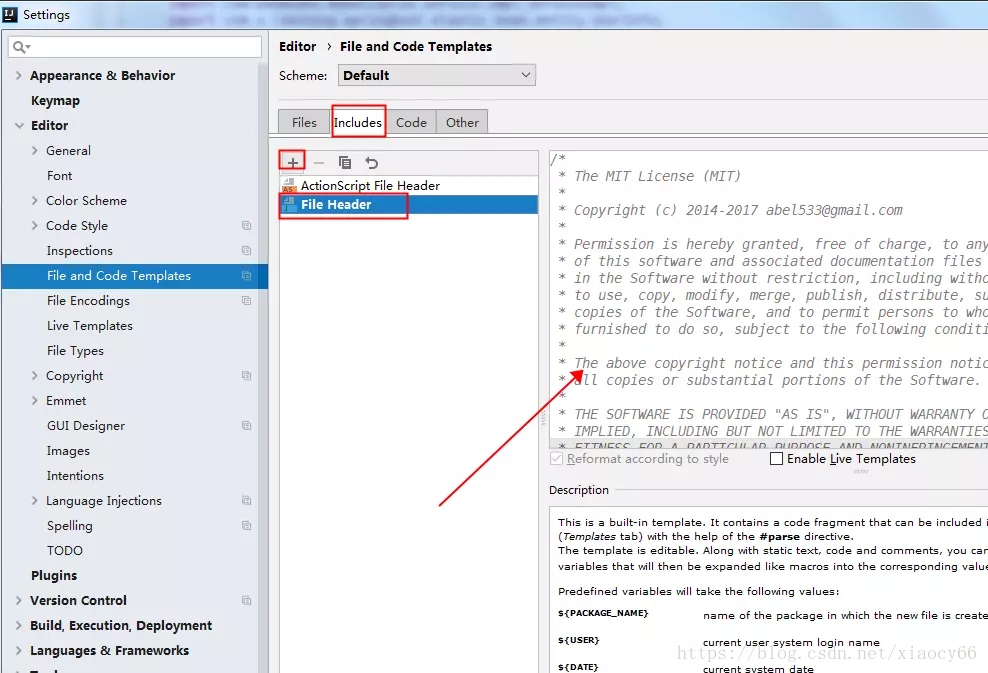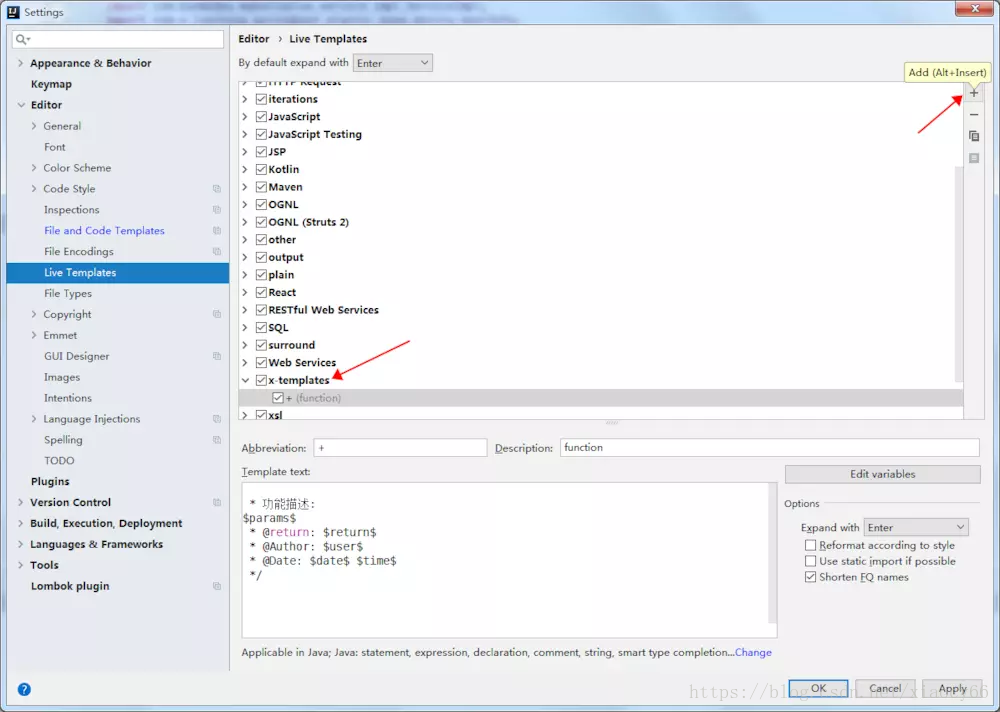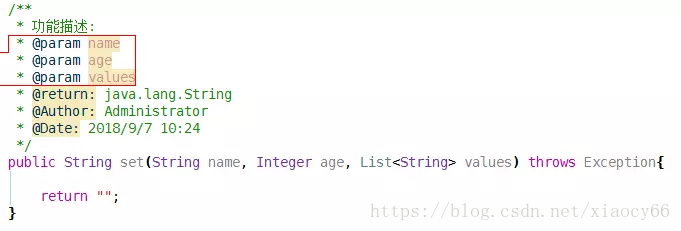IDEA2018.2.2 版本配置注释模板
Ctrl+Alt+S进入设置界面(我没改过按键映射,你也可以从File-OtherSetting进入设置),找到Editor->File and Code Templates,先在Includes里面加个名为File Header的文件头描述,如下图操作:
然后点击左边的files配置应用到哪些类型的文件,我们选择Class,然后右边输入注释模板内容如下并保存:
#parse("File Header.java")
#if (${PACKAGE_NAME} &&${PACKAGE_NAME} !="")package${PACKAGE_NAME};#end
/**
*@ClassName${NAME}
*@Description
*@Author
*@Date${DATE} ${TIME}
*@Version V1.0
**/
public class${NAME} {
}
java类的文件头就配置好了,接下来配置函数方法的注释:
先按照上图添加一个名为x-templates的群组(取你心仪的名字也ok),选中这个组,再次点右边的加号添加具体的模板如下图:
模板内容如下:
* 功能描述:
$params$
* @return: $return$
* @Author: $user$
* @Date: $date$ $time$
*/
注意最开始那里有一个空行,并且参数这一行没有前面的*@Param前缀,还往前顶了2个空格的位置(有强迫症,最后的结果不完美睡不着) 。然后设置快捷键为+号,并且修改params这个参数变量:
名为params的这个参数,Expression这一列
留空,在右边的Default value里面输入以下内容(不这么做,得到的入参就是一个数组,不会每个入参换一行的):
groovyScript("def result=''; def params=\"${_1}\".replaceAll('[\\\\[|\\\\]|\\\\s]', '').split(',').toList(); for(i = 0; i < params.size(); i++) {result+=' * @param ' + params[i] + ((i < params.size() - 1) ? '\\n':'')}; return result", methodParameters())groovyScript("def result=''; def params=\"${_1}\".replaceAll('[\\\\[|\\\\]|\\\\s]', '').split(',').toList(); for(i = 0; i < params.size(); i++) {result+=' * @param ' + params[i] + ((i < params.size() - 1) ? '\\n':'')}; return result", methodParameters())
好了,保存(我的快捷键是配置为加号+Enter),
实际用的时候如果只是输入加号+Enter的话,得不到一些参数值的,具体不知道IDEA什么bug,我是这么用就完美解决了:输入/**后再输入我的快捷键:加号+Enter,完美有木有?
IDEA2018.2.2 版本配置注释模板的更多相关文章
- IDEA配置注释模板
直接进入主题: Ctrl+Alt+S进入设置界面(我没改过按键映射,你也可以从File-OtherSetting进入设置),找到Editor->File and Code Templates,先 ...
- Eclipse配置注释模板详细介绍
<引言> Eclipse 中提供了一个非常人性化的功能,可以自动生成注释为我们程序员做项目时提供便利,并且注释内容还具有定制化 可以根据自己的喜好配置不同的样式. <正文> 首 ...
- IDEA给类和方法配置注释模板(参数换行显示)
创建类模板 1.打开设置:File–>settings–>Editor–>File and Code Templates–>Includes 2.输入注释模板 #if (${P ...
- Adt 配置注释模板
点击Window->Preferences->Java->Code Style->Code Templates,如下图所示: 选中,点击右侧的Edit进行编辑.
- 超详细设置Idea类注释模板和方法注释模板
网上找了一下,没有很详细且正确介绍Idea配置注释模板的,于是结合多篇文章自己琢磨整理出如下. 设置类注释模板 1.选择File–>Settings–>Editor–>File an ...
- IntelliJ IDEA for MAC 注释模板、快捷键生成注释
增加注释 在IntelliJ IDEA中为JAVA代码增加注释,首先需要配置注释模板,而后使用模板快捷键生成注释, 下面按照[配置模板].[模板使用]两部分进行介绍 ----------------- ...
- eclipse java 注释模板配置详解
设置注释模板的入口: Window->Preference->Java->Code Style->Code Template 然后展开Comments节点就是所有需设置注释的元 ...
- pycharm配置默认代码和注释模板
有人问,在pycharm新建python文件时,文件开头的注释每次都要重复写,能不能配置成模板?其实pycharm本身自带此功能 在pycharm菜单栏找File -> settings -&g ...
- idea配置代码注释模板
从eclipse换成idea后,有点不习惯,其中之一就是代码注释,感觉不如eclipse好用,下面是一些配置方法,配完之后差不多能实现eclipse的效果. 1.以配置Class的注释为例,其他文件的 ...
随机推荐
- 论文阅读笔记二十四:Rich feature hierarchies for accurate object detection and semantic segmentation Tech report(R-CNN CVPR2014)
论文源址:http://www.cs.berkeley.edu/~rbg/#girshick2014rcnn 摘要 在PASCAL VOC数据集上,最好的方法的思路是将低级信息与较高层次的上下文信息进 ...
- Red Language
官网地址:http://www.red-lang.org/ 源代码地址:https://github.com/red/red 通过github上的Readme,可以完成Hello World的学习 ...
- WCF三种通信方式
一.概述 WCF在通信过程中有三种模式:请求与答复.单向.双工通信.以下我们一一介绍. 二.请求与答复模式 描述: 客户端发送请求,然后一直等待服务端的响应(异步调用除外),期间处于假死状态,直到服务 ...
- php BCMath高精度计算
Php: BCMath bc是Binary Calculator的缩写.bc*函数的参数都是操作数加上一个可选的 [int scale],比如string bcadd(string right_ ...
- luogu P2742 【模板】二维凸包 / [USACO5.1]圈奶牛Fencing the Cows
题解: 二维凸包裸题 按照x坐标为第一关键字,y坐标为第二关键字排序 然后相邻判断叉积用单调队列搞过去 正反都做一次就好了 代码: #include <bits/stdc++.h> usi ...
- chkconfig命令 centos 开机启动命令
.利用 chkconfig 来配置启动级别 在CentOS或者RedHat其他系统下,如果是后面安装的服务,如httpd.mysqld.postfix等,安装后系统默认不会自动启动的.就算手动执行 / ...
- python函数默认参数为可变对象的理解
1.代码在执行的过程中,遇到函数定义,初始化函数生成存储函数名,默认参数初识值,函数地址的函数对象. 2.代码执行不在初始化函数,而是直接执行函数体. 代码实例 这要从函数的特性说起,在 Python ...
- BZOJ3230 相似子串 字符串 SA ST表
原文链接http://www.cnblogs.com/zhouzhendong/p/9033092.html 题目传送门 - BZOJ3230 题意 给定字符串$s$.长度为$n$. 现在有$Q$组询 ...
- HDU1507 Uncle Tom's Inherited Land* 二分图匹配 匈牙利算法 黑白染色
原文链接http://www.cnblogs.com/zhouzhendong/p/8254062.html 题目传送门 - HDU1507 题意概括 有一个n*m的棋盘,有些点是废的. 现在让你用1 ...
- .net core webapi 后台获取客户端ip地址
Asp.Net Core2.0获取客户IP地址,及解决发布到Ubuntu服务器获取不到正确IP解决办法 1.获取客户端IP地址实现方法(扩展类) 1 using Microsoft.AspNetC ...